
プラグインをあまり入れない俺なんだけど
WordPressはカスタマイズ性に富んでおり、数多くあるプラグインを入れたら自分流に好きなだけ機能を追加することができる。
しかし、プラグインを入れすぎるとブログが重くなる教を盲信している俺は、
よっっぽど気に入ったプラグインでないと追加したくない性格だ。
そのため、執筆時点でプラグインは19個しか入れていない。
うん、数えたらけっこう入れてたわ。
ま、まあ、それでもブログの速度が遅くなるのはマジで避けたいので、
良さそうなプラグインを見つけても一筋縄では導入しない。
プラグイン「お父さん!娘さん(ブログ)にインストールさせてください!」
dai「バカモン!お前のようなどこの馬の骨かもわからんプラグインにうちの娘(ブログ)はやらん!」
こんな感じ。
Photo Credit : TATONET
なかなかいい好青年(プラグイン)じゃないか
そんな中で、なかなかいい好青年プラグインが出てきたので、
迷いに迷ったあげく、涙をのんでブログに導入したのでござる。
そのプラグインが、タイトルにもある「Widget Logic」というものだ。
Widget Logicってどんなプラグイン?
一言でいうと、記事の種類によってサイドバーにあるウィジェットの表示/非表示を設定できるもの。
皆さんもサイドバーにいろんなウィジェットを置いていると思うけども、
トップページの時だけ表示させたいな とか
スマホで見た時だけ表示させたいな とか
いろんな条件によってウィジェットの表示を変えたいと思ったことがあると思う。
それを一気に解決できてしまうのがこのプラグイン。
例えば、サイドバーには「最新記事一覧」を置く人は多い。
でも、トップページにも最新記事一覧はある。
だから、「トップページ以外の時に表示する」という設定をしてしまえばスッキリするって寸法さ。
使いかたが簡単すぎて鼻血吹いた
●ダウンロードはこちらをクリックするか、管理画面のプラグインのインストールから「Widget Logic」と検索で追加できる。
プラグインを追加したら、各ウィジェットの一番下にこういう項目が登場するはず。
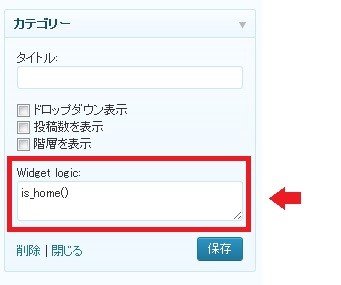
このWidget Logicの欄に、「どういう時にこのウィジェットを表示させるか」という条件を書き込むだけでOK。
ん?難しそう?ぜーんぜん大丈夫。5歳でもできるよ。
Widget Logicに書こう!条件分岐
↓をコピペして貼るだけで即使えますよ~。
●is_home() ・・・ トップページ
●!is_home() ・・・ トップページ以外
→条件の前に”!”をつけると、「~以外」になります。
●is_single() ・・・ 個別記事ページ
●is_single(‘123’) ・・・ 特定の個別記事(記事ID指定)
●is_single(array(10,25,60)) ・・・ 特定の個別記事(記事ID複数指定)
●is_single(‘ipad-apps’) ・・・ 特定の個別記事(記事スラッグ指定)
●is_page() ・・・ 固定ページ
●is_page(‘456’) ・・・ 特定の固定ページ(ID指定)
●is_page(‘sitemap’) ・・・ 特定の固定ページ(スラッグ指定)
●is_page(array(10,25,60)) ・・・ 特定の固定ページ(ID複数指定)
●is_category() ・・・ カテゴリーのアーカイブページ
●is_tag() ・・・ タグのアーカイブページ
●is_archive() ・・・ アーカイブ全般
●is_search() ・・・ ブログ内検索結果ページ
●is_mobile() ・・・ スマホ・タブレットから見た場合
→こちらの記事を参考に、あらかじめfunction.phpにコードをコピペしておく必要があります。(1分でできます)
よく使うのはこんなところかな~。
WordPress準拠の条件分岐タグが使えるので、まだ気になる方はこちらを。→WordPress – 条件分岐タグ一覧
条件を組み合わせる
複数の条件分岐を組み合わせるならこんな感じ。
◆is_mobile() && is_single()
→スマホから個別記事を見た時のみ表示。
(&&は複数の条件を全て満たす、AND条件というものです)
◆is_single() || is_page()
→個別記事か固定ページどちらかを見た時に表示。
(||は複数の条件のどれかを満たす、OR条件というものです)
◆!is_mobile() && is_home()
→PCでトップページを見た時のみ表示。
まとめ
サイドバーは絶対この内容で固定!とするのもアリだけど、
表示するページの種類に合わせていろいろ内容を変えるのもカスタマイズの1つ。
応用的な方法としては、あらかじめiPhoneアクセサリ・PC購入・レンタルサーバーの3つの広告バナーを用意しておいて、
iPhoneについて紹介する記事の時はサイドバーにiPhoneアクセサリの広告を、
PCカスタマイズについての記事の時はサイドバーにPC購入の広告を、
サーバー比較などの記事の時はレンタルサーバーの広告を表示させる、
といったように、
記事の種類に合わせてサイドバーも柔軟に切り替える
みたいな使い方もできる。
これはプラグイン頑固親父である俺も納得やでえ。
気になったら使ってみてね!


